กรณีต้องอัพโหลดไฟล์จำนวนมาก เข้าพื้นที่เว็บไซต์ โดยใช้โปรแกรม File Manager ใน Direct Admin ก็จะต้องซิพไฟล์เหล่านั้นแล้วจึงอัพโหลด ไปแตกไฟล์ซิพในพื้นที่เว็บไซต์ แต่ขนาดไฟล์จะมีการจำกัดขนาดไว้ เช่น ไม่เกิน 10 MB
สำหรับผู้ที่ทำเว็บไซต์ จำเป็นต้องศึกษาการใช้ DirectAdmin อย่างการอัพโหลดไฟล์แบบต่างๆ ซึ่งรวมถึงไฟล์ Zip ที่จะกล่าวถึงต่อไปนี้ เริ่มจากการซิพไฟล์ต่างๆ ที่ต้องการก่อน อาจจะเป็นไฟล์ภาพ หรือการย้ายเว็บไซต์ที่ได้ทดลองทำในเครื่อง ซิพไฟล์แล้วอัพโหลดเข้าพื้นที่เว็บไซต์จริง ส่วนไฟล์ซิพนั้น กรณีมีขนาดเกิน 10 MB ให้แบ่งเป็น 2 ไฟล์ หรือไฟล์ย่อยๆ หลายๆ ไฟล์ โดยเลือกไฟล์แล้วซิพไว้เป็นชุด แต่ละชุดๆ แต่ละชุดขนาดไฟล์ห้ามเกิน 10 MB
วิธีการอัพโหลดไฟล์ Zip ใน DirectAdmin
1. ก่อนอื่นให้เข้าระบบ DirectAdmin ซึ่งเป็นโปรแกรมบริหารจัดการพื้นที่เว็บไซต์จริง ใช้ข้อมูลตามที่ผู้ให้บริการเช่าพื้นที่ให้เรามา
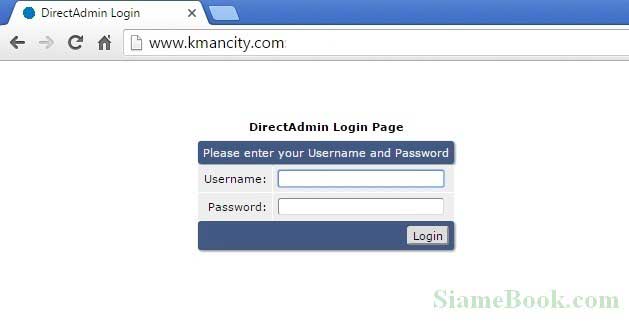
2. เมื่อเข้า DirectAdmin แล้วให้คลิก Files
3. คลิกที่ domains เพื่อไปเลือกโดเมนเว็บไซต์ที่ต้องการอัพโหลดไฟล์เข้าไป
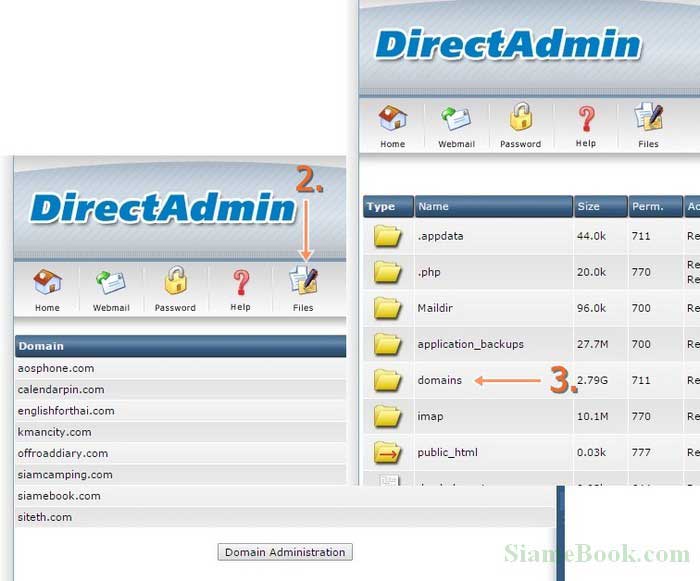
4. ตัวอย่างรายชื่อโดเนเว็บไซต์ ให้คลิกเลือกโดเมนที่ต้องการ
5. คลิกเลือกโฟลเดอร์ public_html ซึ่งเป็นโฟลเดอร์หลักเก็บไฟล์เริ่มต้นของแต่ละโดเมนเว็บไซต์ เปรียบได้กับไดรว์ c: ในคอมพิวเตอร์ของเรา
6. เราสามารถอัพโหลดไฟล์เข้าไปเก็บในโฟลเดอร์ใดๆ ได้โดยตรง โดยคลิกเลือกโฟลเดอร์ที่ต้องการอัพโหลดไฟล์เข้าไป เช่น lbro หรืออัพโหลดไว้ในพื้นที่หลัก public_html ก็ได้
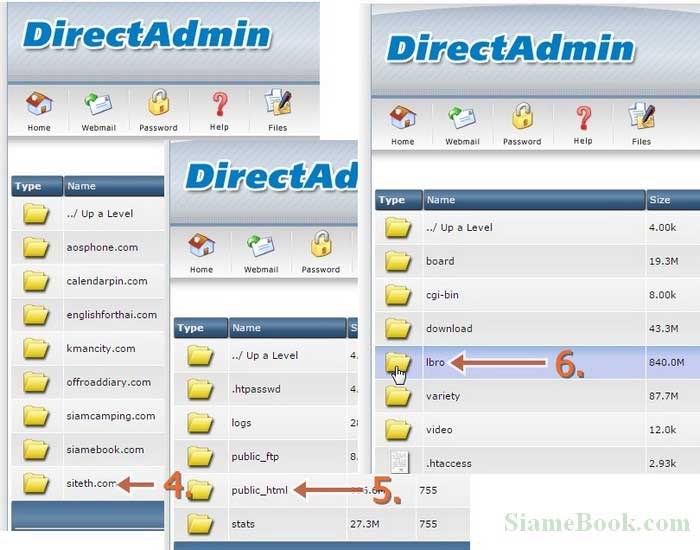
7. กรณีอัพไฟล์เข้าพื้นที่เว็บไซต์ที่ติดตั้ง Joomla 3 จะต้องเลือกโฟลเดอร์ images จะต้องเก็บไฟล์ไว้ในนี้
8. คลิกเลือกโฟลเดอร์ย่อย เพื่อจัดเก็บให้เป็นระเบียบ
9. เมื่อเลือกตำแหน่งที่ต้องการเก็บไฟล์ที่จะอัพโหลดได้แล้ว ให้เลื่อนหน้าจอลงด้านล่าง แล้วคลิก Upload files to current directory
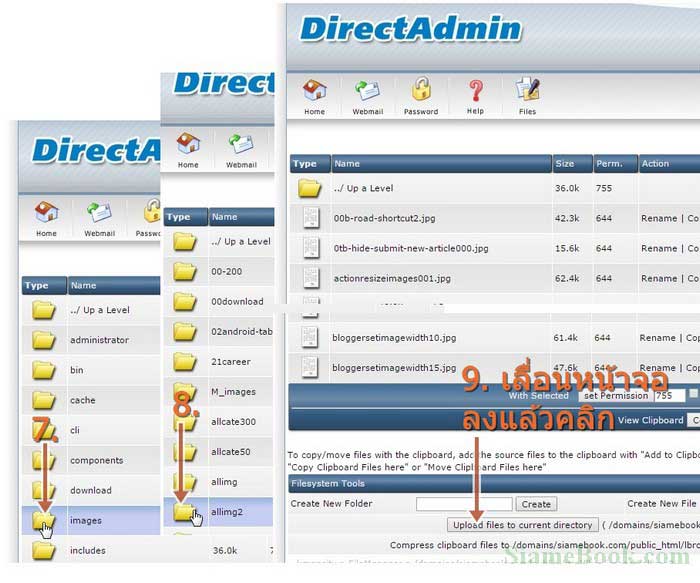
10. คลิกปุ่ม Choose file เพื่อไปเลือกไฟล์ สามารถอัพโหลดได้หลายไฟล์ ในครั้งเดียว แต่จะทยอยอัพโหลดไปทีละไฟล์
11. คลิกเลือกไฟล์ Zip ซึ่งไฟล์ที่จะอัพโหลดนั้น ขนาดของไฟล์ต้องไม่เกิน 10 MB
12. คลิก Open
13. ไฟล์ถูกเพิ่มเข้ามารออัพโหลดแล้ว คลิกปุ่ม Upload Files เพื่อเริ่มการอัพโหลดไฟล์
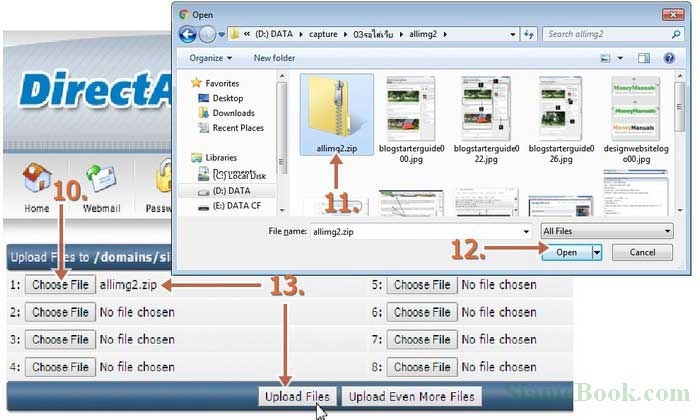
14. เมื่ออัพโหลดเสร็จแล้ว ให้คลิกลิงก์ here เพื่อกลับไปยังพื้นที่เก็บไฟล์
15. ตัวอย่างไฟล์ Zip ที่ได้อัพโหลดเข้ามาเรียบร้อยแล้ว
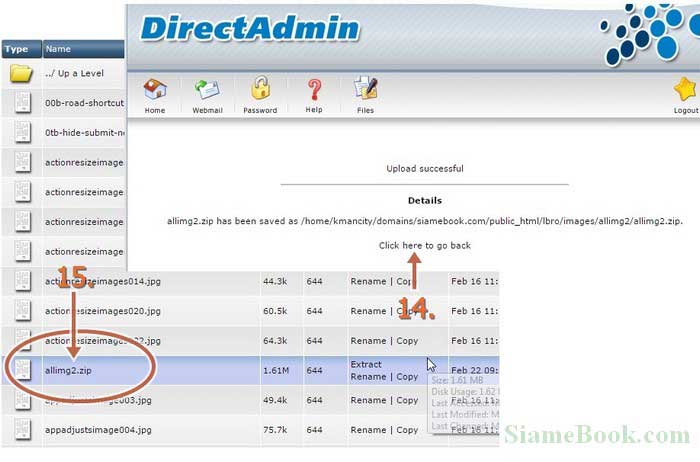
การจัดการกับไฟล์ Zip
สำหรับไฟล์ Zip ที่ได้อัพโหลดเข้าพื้นที่เว็บไซต์เรียบร้อยแล้ว การจัดการกับไฟล์ Zip อาจจะเป็นการแตกไฟล์ซิพ ปล่อยให้ดาวน์โหลด
การแตกไฟล์ Zip
กรณีต้องการแตกไฟล์ซิพ ให้ปฏิบัติดังนี้
1. สร้างโฟลเดอร์ไว้เก็บไฟล์ให้เรียบร้อยก่อน โดยคลิกและพิมพ์ชื่อโฟลเดอร์ในช่อง Create New Folder แล้วคลิก Create
2. คลิกคำสั่ง Extract ทางขวามือของไฟล์ซิพ
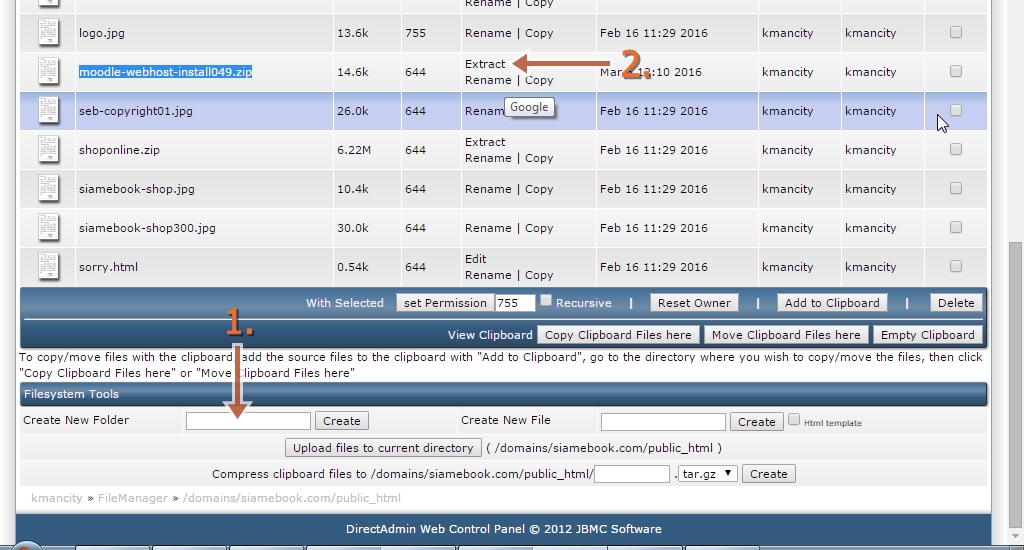
3 ในช่อง Directory ให้คลิกและเลื่อนไปท้ายสุดจากนั้นพิมพ์ /ตามด้วยชื่อโฟลเดอร์ที่ได้สร้างไว้รอเก็บไฟล์ซิพ ไม่เช่นนั้นจะแตกเลอะเทอะ ปนกับไฟล์อื่น
4. คลิกปุ่ม Extract เพื่อเริ่มแตกไฟล์ซิพ
5. เสร็จแล้ว คลิกลิงค์เพื่อออกจากการแตกไฟล์ซิพ
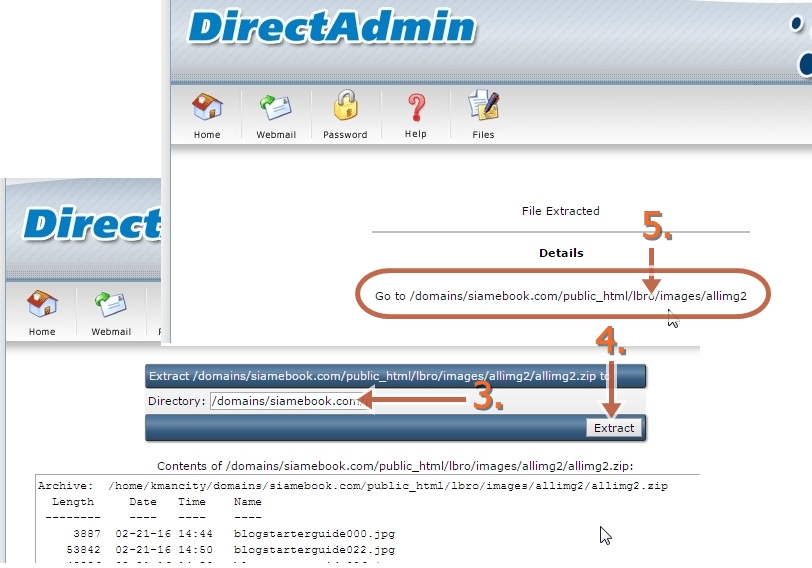
ปล่อยให้ดาวน์โหลดไฟล์ Zip/h4>
สำหรับไฟล์ซิพที่อัพโหลดเข้าพื้นที่เว็บไซต์ โดยเพื่อต้องการให้คนอื่นดาวน์โหลด ควรใช้เป็นครั้งคราว ห้ามทำแบบนี้ให้ผู้เข้าชมเว็บไซต์มาดาวน์โหลดอย่างเด็ดขาด เพราะจะทำให้อัตรารับส่งข้อมูลสูงหรือเซิร์ฟเวอร์ทำงานหนักจนถูกห้ามใช้งานได้ หากต้องการให้ดาวน์โหลดควรใช้บริการฝากไฟล์โดยตรง 1. กรณีนี้ผู้เขียนต้องการให้เพื่อนบางคนมาโหลดไฟล์ไปใช้งาน โดยให้โหลดเพียงครั้งเดียวเท่านั้น ก่อนอื่นจะต้องดูตำแหน่งไฟล์ก่อนว่าอยู่ตำแหน่งไหน เช่น ไฟล์ moodle-webhost-install049.zip ตำแหน่งเก็บไฟล์นี้อยู่ในโฟลเดอร์หลักของเว็บไซต์ public_html
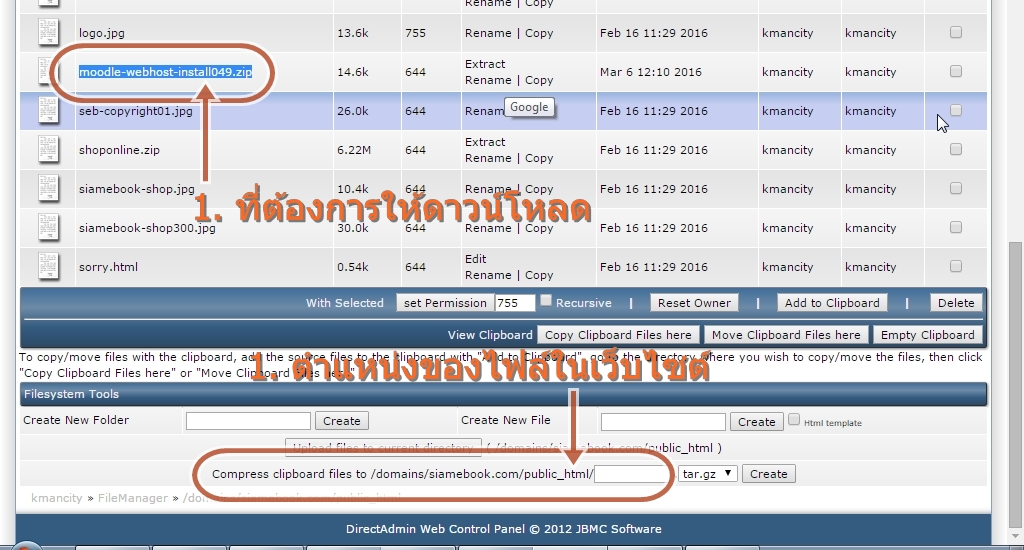
2. ก็จะได้ URL สำหรับดาวน์โหลดไฟล์เป็น ชื่อเว็บไซต์/ชื่อไฟล์ เช่น siamebook.com/moodle-webhost-install049.zip พิมพ์แล้วกด Enter
3. จากนั้นโปรแกรมจะเริ่มการดาวน์โหลดไฟล์ทันที
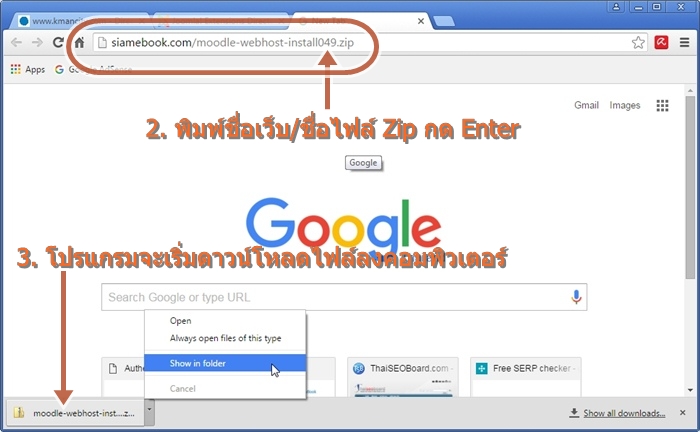
บทความเนื้อหาใกล้เคียงกัน :
แชร์บทความนี้ :


